A parte interna da cockpit não requer muitos detalhes, mas adicioná-la restaura o modelo de fuselagem para ser uma única superfície contínua.
Configurar a lição:
- Continue trabalhando em sua cena da lição anterior ou
 abra
\modeling\p47\p47_cockpit_detached.max.
abra
\modeling\p47\p47_cockpit_detached.max.
- Se você abrir o arquivo,
 selecione P-47. Na faixa de opções
selecione P-47. Na faixa de opções  painel Modelagem de polígonos, clique em Modo Modificar.
painel Modelagem de polígonos, clique em Modo Modificar.
Comece modelando a parte interna da cockpit:
- Pressione Alt+X para desativar a exibição de Raio-x.
- Na viewport Perspectiva,
 aplique zoom,
aplique zoom,  panorâmica e
panorâmica e  órbita para obter uma vista melhor da parte superior da cockpit.
órbita para obter uma vista melhor da parte superior da cockpit. 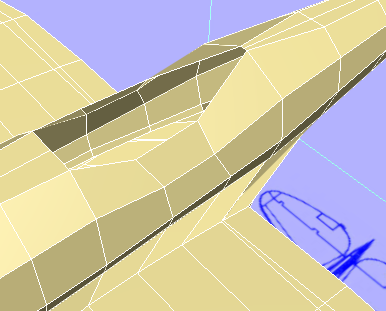
A fuselagem P-47 agora tem um furo em forma de cockpit. Para tornar o modelo uma superfície contínua novamente, será possível adicionar faces para formar a parte interna do furo.
- Na faixa de opções
 painel Modelagem de polígonos, ative
painel Modelagem de polígonos, ative  (Borda).
(Borda). -
 Clique na borda da cockpit para selecionar todas as arestas da borda.
Clique na borda da cockpit para selecionar todas as arestas da borda. 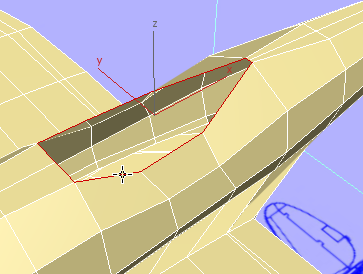
- Pressione Shift e mova a borda para baixo para duplicá-la e criar uma borda para a cockpit.
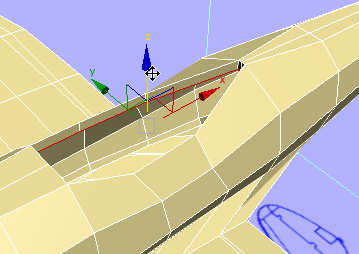
- Pressione Alt + X para reativar a exibição em Raio X.
- Na viewport Superior, pressione Shift e dimensione a nova borda uniformemente, para tornar a parte interna da cockpit mais larga do que sua borda.
Veja todas as quatro viewports quando você executa esta etapa: você não deseja que os lados da parte interna da cockpit se estendam além da parte externa da fuselagem.
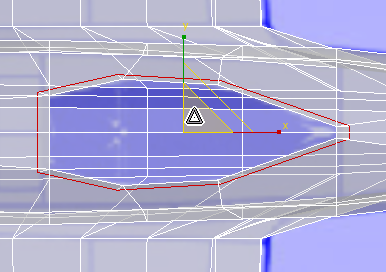
- Na viewport Frontal, pressione Shift e mova a borda da cockpit para baixo até que a nova borda esteja logo acima do nível das asas.
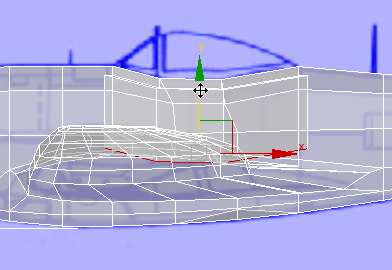
- No painel Alinhar da faixa de opções
 , clique em
, clique em  (Alinhar Y) para tornar a nova borda horizontal.
(Alinhar Y) para tornar a nova borda horizontal. 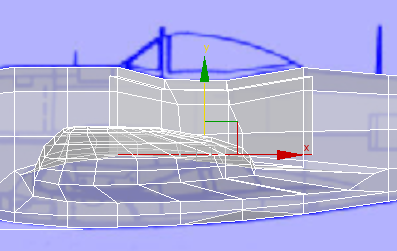
Adicione um piso para a cockpit:
- Pressione Alt+X para desativar a exibição de Raio-x.
- Na viewport Perspectiva,
 aplique zoom,
aplique zoom,  panorâmica e
panorâmica e  órbita para que você possa ver grande parte da abertura na parte inferior da cockpit.
órbita para que você possa ver grande parte da abertura na parte inferior da cockpit. 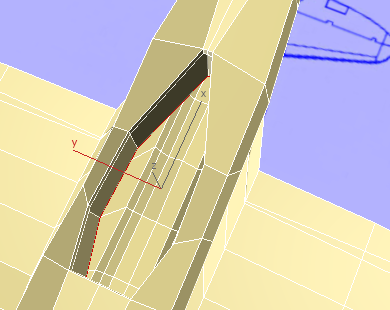
A parte inferior da cockpit ainda é um furo aberto.
- No painel Geometria (todos) da faixa de opções
 , clique em
, clique em  (Polígono da tampa).
(Polígono da tampa). O 3ds Max cria um polígono para cobrir a borda aberta.

-
 Aplique zoom,
Aplique zoom,  panorâmica e
panorâmica e  órbita aa viewport Perspectiva, de forma que você possa ver todo o piso da cockpit.
órbita aa viewport Perspectiva, de forma que você possa ver todo o piso da cockpit. 
O polígono que você acabou de criar é grande e com vários lados, portanto é necessário subdividi-lo em polígonos quadrangulares.
- No painel Modelagem de polígonos da faixa de opções
 , ative
, ative  (Vértice).
(Vértice). - Duas voltas da borda lateral foram interrompidas pelo furo da cockpit e agora são interrompidas pelo polígono grande que forma o piso da cockpit. Para corrigir isso,
 clique e pressione Ctrl e clique para selecionar os dois vértices onde a volta da borda adiante para no piso da cockpit e, em seguida, na implementação Voltas da faixa de opções
clique e pressione Ctrl e clique para selecionar os dois vértices onde a volta da borda adiante para no piso da cockpit e, em seguida, na implementação Voltas da faixa de opções  , clique em
, clique em  (Conectar).
(Conectar). 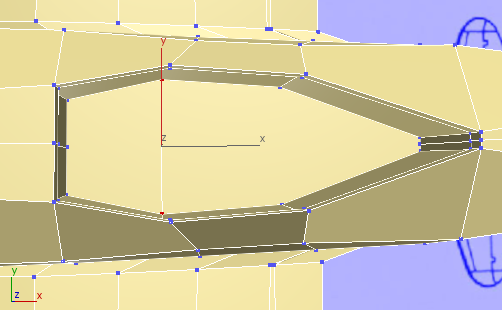
- Faça o mesmo para os pares de vértices da volta da borda à direita.
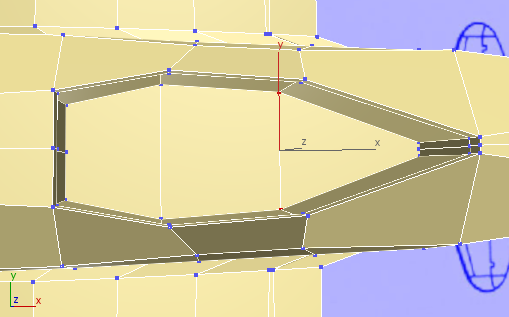
- No painel da faixa de opções
 Modelagem de polígonos, ative
Modelagem de polígonos, ative  (Aresta).
(Aresta). -
 Clique em uma parte vazia da viewport para desmarcar todas as arestas que são automaticamente selecionadas e clique e pressione Ctrl e clique para selecionar as duas arestas que você acabou de criar.
Clique em uma parte vazia da viewport para desmarcar todas as arestas que são automaticamente selecionadas e clique e pressione Ctrl e clique para selecionar as duas arestas que você acabou de criar. 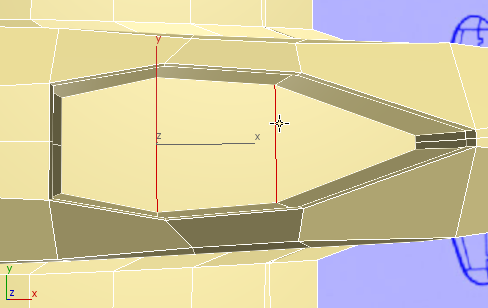 Nota: Mesmo se as duas arestas forem selecionadas por padrão quando você alternar para o nível de subobjeto Borda, desmarque-as e selecione-as explicitamente: caso contrário, as arestas padrão criadas na próxima etapa, ao clicar em Conectar, formará uma rede de arestas muito complexa.
Nota: Mesmo se as duas arestas forem selecionadas por padrão quando você alternar para o nível de subobjeto Borda, desmarque-as e selecione-as explicitamente: caso contrário, as arestas padrão criadas na próxima etapa, ao clicar em Conectar, formará uma rede de arestas muito complexa. - Na faixa de opções, clique em
 Contornos
Contornos  (conectar).
(conectar). 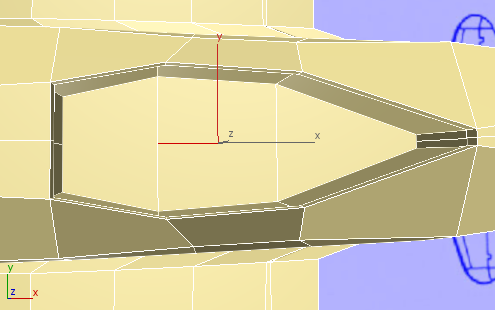
- Para completar a “quadrificação” do piso da cockpit, use a faixa de opções
 painel Editar
painel Editar 
 (Cortar) para conectar o vértice no nível do piso frontal da cockpit ao vértice no meio da volta no nível do piso à esquerda. Use a ferramenta Cortar novamente para conectar o vértice ao meio da volta no nível do piso à direita ao vértice no meio do nível do piso traseiro da cockpit.
(Cortar) para conectar o vértice no nível do piso frontal da cockpit ao vértice no meio da volta no nível do piso à esquerda. Use a ferramenta Cortar novamente para conectar o vértice ao meio da volta no nível do piso à direita ao vértice no meio do nível do piso traseiro da cockpit. 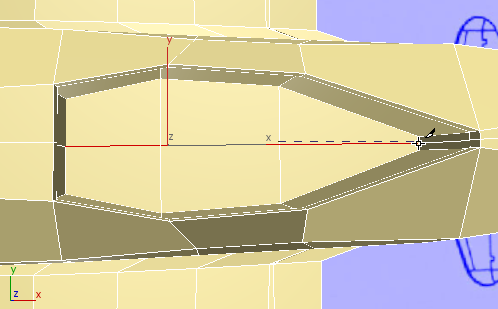
Agora, os polígonos que formam a parte interna da cockpit são todos quadrangulares e seguem o padrão geral dos polígonos que formam a parte externa da fuselagem.
- Clique com o botão direito do mouse para desativar a ferramenta Cortar.
Adicione o espaço da perna à cockpit:
-
 Aplique zoom,
Aplique zoom,  panorâmica e
panorâmica e  órbita aa viewport Perspectiva para que você tenha uma visão mais ampla da cockpit.
órbita aa viewport Perspectiva para que você tenha uma visão mais ampla da cockpit. -
 Clique para selecionar uma das arestas verticais ao longo do lado da parte interna da cockpit.
Clique para selecionar uma das arestas verticais ao longo do lado da parte interna da cockpit. 
- No painel da faixa de opções
 Modificar seleção, clique em
Modificar seleção, clique em  (Anel).
(Anel). O 3ds Max seleciona todas as arestas verticais, em um anel ao redor da parte interna da cockpit.
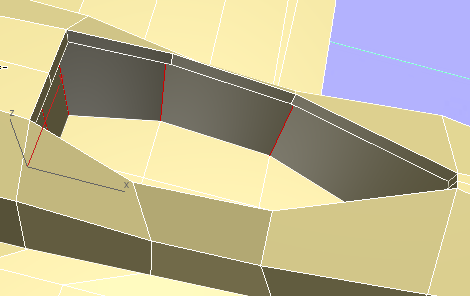
- Na faixa de opções, clique em
 Contornos
Contornos  (conectar).
(conectar). O 3ds Max conecta as arestas com uma nova volta horizontal de arestas.
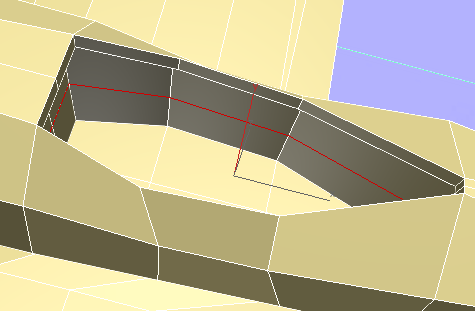
- No painel Editar da faixa de opções
 , ative
, ative  (Restringir à borda).
(Restringir à borda). -
 Mova a nova volta da borda um pouco para cima. Dica: Altere o sistema de coordenadas para Local antes de mover a volta da borda.
Mova a nova volta da borda um pouco para cima. Dica: Altere o sistema de coordenadas para Local antes de mover a volta da borda.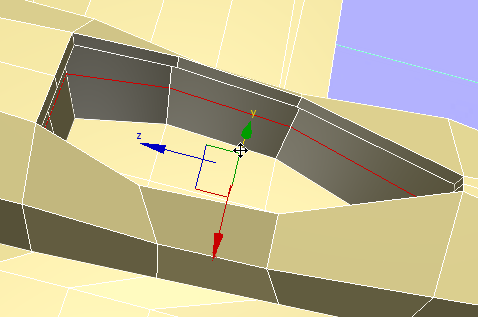
- No painel Editar da faixa de opções
 , ative
, ative  (Restringir a Nenhum).
(Restringir a Nenhum). -
 Aplique zoom e
Aplique zoom e  órbita à viewport Perspectiva, para que você possa ver os polígonos na frente da parte interna da cockpit.
órbita à viewport Perspectiva, para que você possa ver os polígonos na frente da parte interna da cockpit. 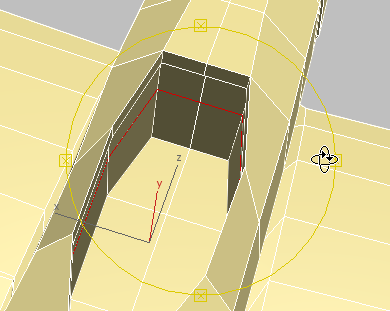
- Vá para o nível de subobjeto
 (Polígono).
(Polígono). -
 Clique e pressione Ctrl e clique para selecionar os dois polígonos na parte inferior da parede frontal da parte interna da cockpit.
Clique e pressione Ctrl e clique para selecionar os dois polígonos na parte inferior da parede frontal da parte interna da cockpit. 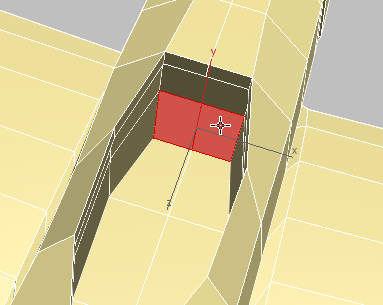
- No painel Polígonos da faixa de opções
 , ative
, ative  (Extrusão). Arraste para fazer a extrusão de polígonos adiante, fornecendo espaço para perna para um piloto. (Os dois polígonos acima do espaço para perna, mas abaixo da borda da cockpit será a localização do painel de instrumentos.)
(Extrusão). Arraste para fazer a extrusão de polígonos adiante, fornecendo espaço para perna para um piloto. (Os dois polígonos acima do espaço para perna, mas abaixo da borda da cockpit será a localização do painel de instrumentos.) 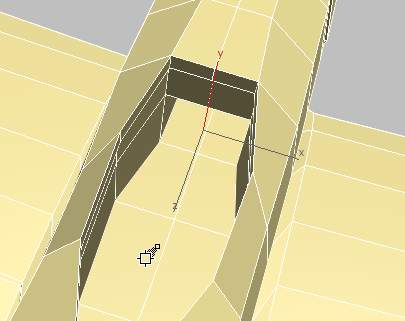
- Saia do nível de subobjeto
 (Polígono).
(Polígono).